यहां जानिए कैसे करें कंप्यूटर या लैपटॉप का इस्तेमाल BIOS या UEFI, सच में आसान!
कुछ समय पहले, Nesabamedia ने BIOS के बारे में थोड़ी चर्चा की थी और यह भी कि BIOS में प्रवेश किए बिना BIOS संस्करण का पता कैसे लगाया जाए।
शायद BIOS शब्द में परिचित हैआपका कान, लेकिन UEFI के बारे में क्या? UEFI (यूनिफाइड एक्स्टेंसिबल फर्मवेयर इंटरफ़ेस), संक्षेप में BIOS के लिए एक प्रतिस्थापन है। इस फर्मवेयर को सबसे पहले इंटेल बूट इनिशिएटिव द्वारा पेश किया गया था जिसे मूल रूप से EFI नाम दिया गया था। फिर, इसे यूनिफाइड ईएफआई फोरम ने अपने कब्जे में ले लिया और इसका नाम यूईएफआई रखा।
UEFI बूट मैनेजर से लैस हैएक अलग बूट लोडर की आवश्यकता नहीं है और यह भी एक अच्छा स्टार्टअप और नेटवर्क की गति प्रदान करता है। अधिकांश हाल के लैपटॉप विंडोज 8 ऑपरेटिंग सिस्टम के साथ यूईएफआई का उपयोग करते हैं। फिर आपको कैसे पता चलेगा कि आपका लैपटॉप BIOS या यूईएफआई का उपयोग कर रहा है? आइए, निम्नलिखित स्पष्टीकरण देखें।
कंप्यूटर / लैपटॉप का उपयोग कैसे करें जानिए BIOS या UEFI
विधि # 1 सिस्टम सूचना के माध्यम से
1. प्रेस करके विंडोज रन खोलें विनके + आर कीबोर्ड पर। फिर इसे टाइप करें msinfo32 प्रदान किए गए कॉलम में, फिर एंटर दबाएं।

2. अब, यह देखने के लिए कि आप BIOS या UEFI का उपयोग कर रहे हैं, BIOS मोड सेक्शन में देखें। नीचे दिए गए चित्र को देखें। जैसा कि आप देख सकते हैं, मेरा लैपटॉप यूईएफआई का उपयोग करता है।
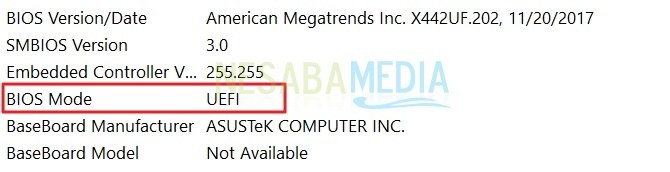
विधि # 2 फ़ाइल एक्सप्लोरर के माध्यम से
1. फ़ाइल एक्सप्लोरर या विंडोज एक्सप्लोरर खोलें, फिर पते के साथ फ़ोल्डर खोलें C: WindowsPanther, एक बार पैंथर फ़ोल्डर में, आप नामक एक फ़ाइल खोल सकते हैं setupact.log, बाद में, यह अपने आप नोटपैड में खुल जाएगा।

2. इसके बाद setupact.log पहले से ही खोलें, दबाएँ Ctrl + F अपने कीबोर्ड पर। फिर, खोजें बूट पर्यावरण का पता लगाया उपलब्ध कॉलम में। नीचे दिए गए चित्र को देखें।

खैर, यह बहुत आसान है? आपको पता है कि आपका लैपटॉप BIOS या UEFI का उपयोग करता है। यदि आपका लैपटॉप UEFI का उपयोग करता है तो आपके पास सिक्योर बूट है, यदि सिक्योर बूट सक्रिय है तो आप किसी भी ओएस को स्थापित नहीं कर सकते। अब आप इसे अपने लैपटॉप पर आजमा सकते हैं। तो, आपका लैपटॉप BIOS या UEFI का उपयोग करता है?
धन्यवाद और उम्मीद है कि उपयोगी!








